매장에 출시되기 전에도 Google Pixel 3는 엄청난 화제를 불러일으켰습니다. 많은 사용자가 이전 버전에는 없었던 놀라운 성능과 다양한 기능에 깊은 인상을 받았습니다.
Instagram 이야기를 공유하는 방법
그러나 그 소문이 모두 좋은 것은 아닙니다. 사용자가 보고한 몇 가지 문제가 있습니다. 주요 문제 중 하나는 스테레오 스피커의 문제였습니다. 소리가 왜곡되고 경우에 따라 스피커가 작동하지 않을 수도 있습니다.
왜 이런 일이 일어날 수 있습니까? Google이 일련의 결함이 있는 Pixel 3를 만들었습니까? 가능성이 없습니다. 일반적으로 문제는 Android 결함과 관련이 있습니다. 휴대전화를 교체할 필요가 없기 때문에 이것은 좋은 소식입니다. 할 수 있는 일을 살펴보겠습니다.
다시 시작 및 소리 조정
생각보다 작업을 더 많이 완료한 몇 가지 빠른 수정부터 시작하겠습니다. 대부분의 사소한 Android 버그는 단순히 전화를 다시 시작하여 수정할 수 있습니다. 소프트웨어와 하드웨어 간의 통신이 새로 고쳐지므로 트릭을 수행할 수 있습니다. 기기를 다시 시작하려면 힘 버튼과 탭 재시작 .
이렇게 해도 문제가 해결되지 않으면 장치의 사운드 설정을 확인하는 것이 좋습니다.
![]()
사운드 설정을 한 눈에 보려면 볼륨 버튼 중 하나를 누르십시오. 모든 설정을 보려면 톱니바퀴 아이콘을 탭하면 모든 사운드 설정이 표시됩니다. 볼륨을 높이고 변경 사항이 있는지 확인하십시오.
이러한 빠른 수정이 필요한 경우가 많습니다. 그러나 때로는 다른 조치를 취해야 합니다.
확인 3rd파티 앱
Play 스토어가 저품질 소프트웨어로 크롤링 중입니다. 또한 Android는 비공식 3의 설치를 허용합니다.rd파티 앱. 이것은 어떤 면에서는 훌륭할 수 있지만 사운드 문제를 비롯한 다양한 문제의 원인이 될 수도 있습니다.
물론 설치한 모든 앱을 확인하여 이러한 경우인지 확인하는 것은 지루할 것입니다. 대신 다음을 사용해야 합니다. 안전 모드 .
잡아 힘
길게 누르기 전원 끄기 버튼을 누른 다음 안전 모드로 재부팅 옵션이 나타나면.
확인을 탭하여 Pixel 3를 부팅합니다. 안전 모드 .
이렇게 하면 3가지 모두가 비활성화됩니다.rd파티 앱에서 사운드 문제가 발생했다면 지금 해결해야 합니다. 이 경우 안전 모드를 종료하고 사운드가 작동하는지 확인하십시오. 그렇지 않은 경우 범인을 찾을 때까지 일부 앱을 제거해야 할 수 있습니다.
휴대전화 초기화
다른 모든 방법이 실패하면 공장 초기화가 시작됩니다. 이것은 당신에게 새로운 OS를 제공하므로 모든 버그가 사라질 것입니다. 수행할 작업은 다음과 같습니다.
이동 설정 > 체계 > 고급의 .
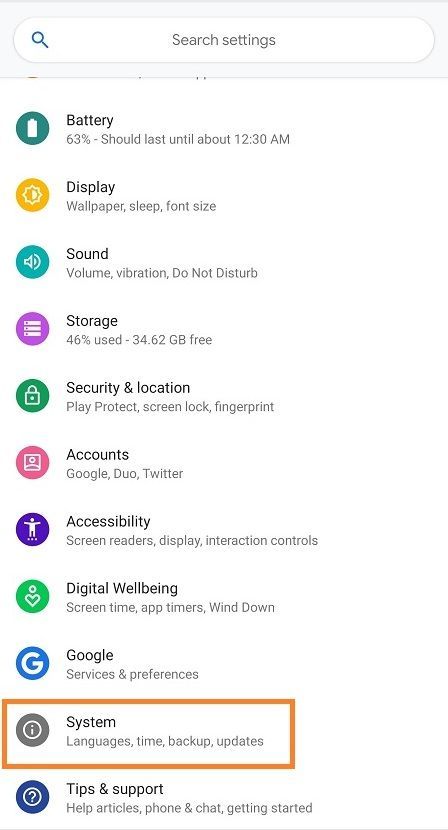
재설정을 탭합니다. 옵션 , 다음으로 이동 모든 데이터를 삭제합니다(초기화).
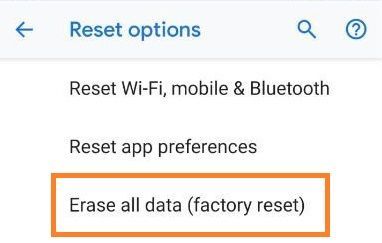
휴대전화 재설정을 탭한 다음 비밀번호를 입력합니다.
수도꼭지 모두 지우기 .
오랫동안 문제가 있었고 모든 옵션을 소진한 경우에만 이 작업을 수행해야 합니다.
마지막 말
Google은 업데이트를 계속 출시하므로 그 중 하나가 사운드 문제를 처리할 수 있기를 바랍니다. 물론 Pixel 3의 소프트웨어가 아니라 하드웨어인 경우도 있습니다. 그럴 수도 있다고 생각되면 Google 고객 지원팀에 도움을 요청하세요.
Pixel 3의 사운드 문제를 해결하셨나요? 그렇다면 아래 설명 섹션에서 솔루션을 공유해야 합니다.









